Как да се възстанови незапазени Microsoft Word, Excel или PowerPoint документи
Вие случайно затворите документ, Word и забравих да спаси? Word програма претърпял катастрофа или деактивиране на властта лаптоп, преди да запишете документа, работата? Не бързайте да се разстрои, документът може да бъде в състояние да се върне. По подразбиране, офис приложения автоматично се съхранява временни резервни копия на документите ви в процеса, така че да можете да ги възстановите.
Open Office приложение, в която сте работили с незаписани файлове. След това кликнете върху менюто Файл.
Кликнете на информацията за покупка.
Информация страница, кликнете върху "управление на документи" и в падащото меню, изберете "Възстановяване на неспасените документ". В това меню, ще видите също така функцията не изтриете всички съхранени документи.
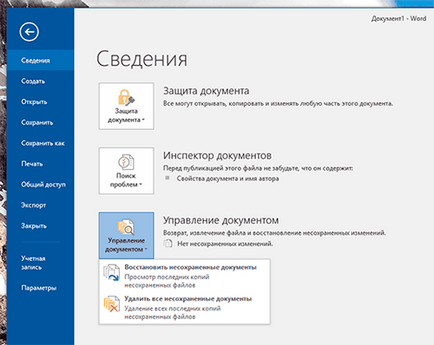
Незапазен папка файлове съдържа всички файлове, които Microsoft Office създава резервно копие. Изберете файл и натиснете Open.

?PHP включва ($ _SERVER [ "DOCUMENT_ROOT"] "/ vstavki / blokvtext2.html".); ?>
Офис приложения автоматично записване на архивни файлове на всеки 10 минути, така че трябва да се върне по-голямата част от работата губи.
Промяната на настройките за автоматично записване на файлове на
Можете да конфигурирате Автоматично запазване всяко приложение на Microsoft Office по своему. Посочете папката за запаметяване на временни файлове, колко често се запази и какво да прави с временни файлове, ако даден документ е бил затворен, без да записвате.
- Върнете се в менюто File и щракнете върху Настройки.
- На страницата за настройки, щракнете върху Запиши. и намерете секцията Запазете документа. Тук са необходими настройки.
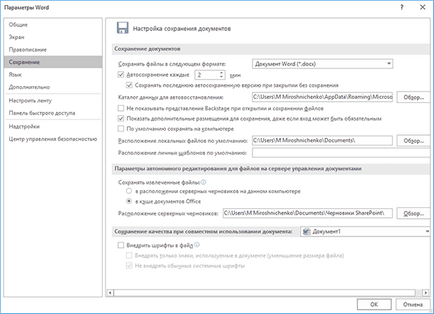
Ако Автоматичното интервал от 10 минути, изглежда твърде дълго, въведете стойността им. Можете да настроите интервала от 1 до 120 минути. В нашия случай ние настроите интервала от 2 минути, тъй като процесът на съхранение не се отразява на работата. Оставете всички останали опциите по подразбиране, ако имате основателна причина да ги промените.
Не забравяйте, че AutoSave не ви защитава 100% от всякакъв вид проблеми, които може да се случи с вашите файлове, но това със сигурност ще бъде от полза в работата си! Ако е необходимо, използвайте дял за възстановяване хетман за възстановяване на изтрити документи. Не забравяйте, че можете да намерите както дистанционното документ на мястото за съхранение или в папка, за да спаси временни файлове.